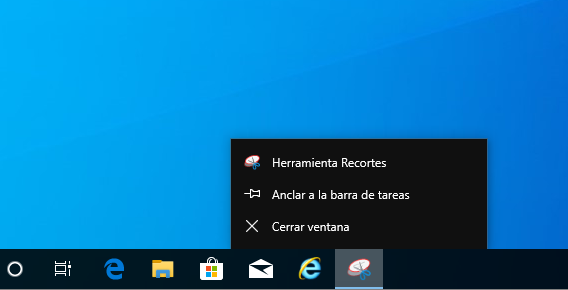Tecla imprimir pantalla
- Captura de pantalla completa: ImprPant
Al pulsar la tecla ImprPant (ubicada generalmente en la parte superior derecha del teclado) se toma una instantánea de pantalla completa (lo que se ve en el monitor) y la guarda en el portapapeles. Puedes pegar esta captura en otro programa, documento, e-mail o editarla utilizando un programa de edición de imágenes.
- Captura de ventana: Alt + ImprPant
Selecciona la ventana a capturar y pulsa la combinación de teclas Alt + Impr Pant. Con esta combinación se realiza una impresión de la ventana que tenga el enfoque en este momento, esto permite obtener una imagen de dicha ventana sin necesidad de editar la imagen para recortar el resto.
Herramienta Recortes
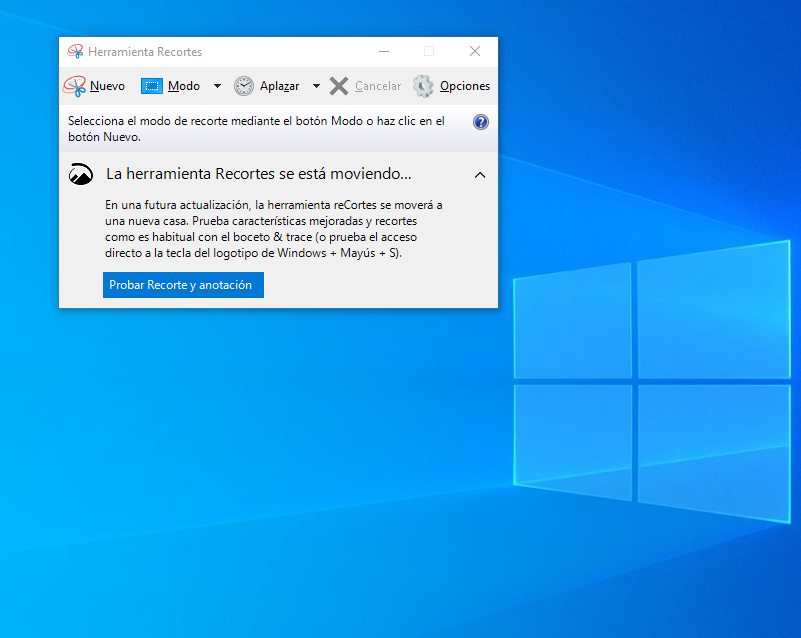
La herramienta recortes permite hacer capturas de pantalla de distintos tipos (Modo): recorte rectangular (predeterminado), de forma libre o de pantalla completa.
Para hacer una captura haz click en el botón «Nuevo». Si estás en el modo recorte rectangular . Pulsa con el ratón (click izquierdo), arrastra para seleccionar el área a imprimir y suelta. Para realizar capturas de forma libre o pantalla completa, cambia el tipo en el menú «Modo» y a continuación pulsa en el botón «Nuevo».
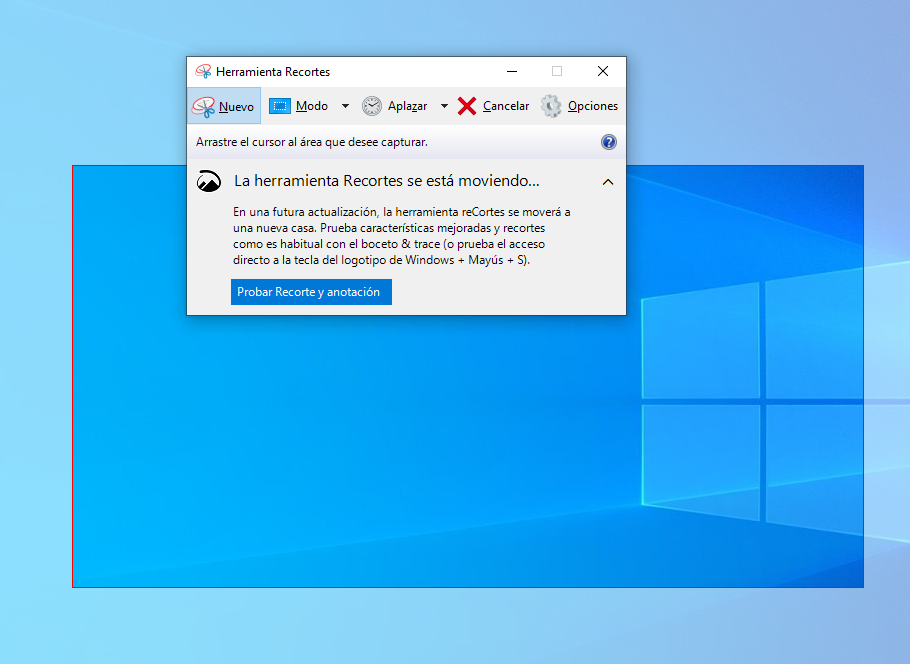
Al soltar aparecerá una previsualización de la captura realizada, sobre la cual puedes realizar anotaciones.
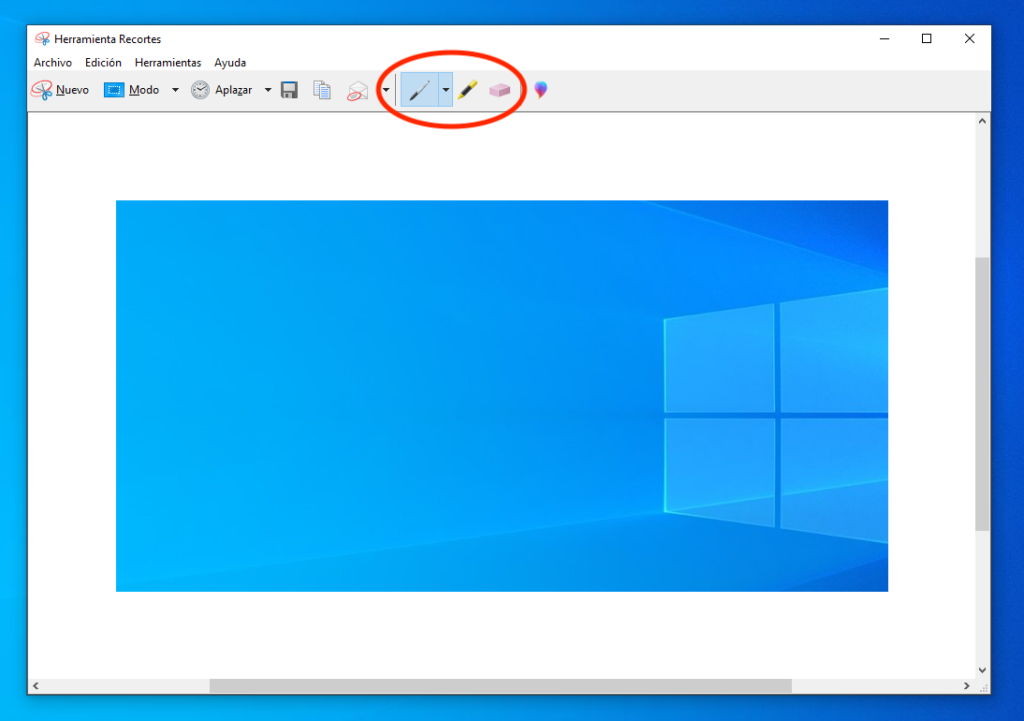
Además, la imagen está disponible en el portapapeles, por lo que puedes pegarla en otro programa, documento o e-mail. Para utilizar la imagen más tarde, puedes guardarla pulsando sobre el icono «Guardar».
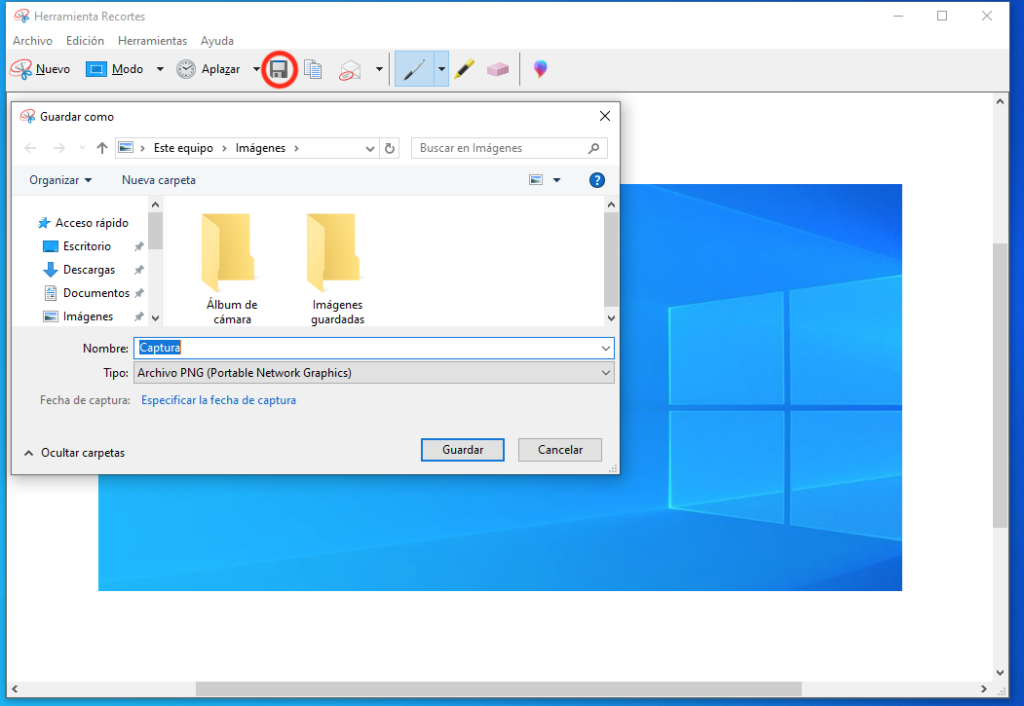
Para cada captura que hagas es necesario volver a abrir el programa, así que es recomendable que lo ancles a la barra de tareas. Click derecho sobre el icono del programa en la barra de tareas y en el menú que se despliega seleccionar «anclar a la barra de tareas».